击上方“果果小师弟”,选择“置顶/星标公众号”

摘要:LabVIEW软件相信大家都不陌生。今天就是教大家用LabVIEW画一个串口上位机。LabVIEW是一种程序开发环境,由美国国家仪器(NI)公司研制开发,类似于C和BASIC开发环境,但是LabVIEW与其他计算机语言的显著区别是:其他计算机语言都是采用基于文本的语言产生代码,而LabVIEW使用的是图形化编辑语言G编写程序,产生的程序是框图的形式。
本文使用的是2018版本的,注意高版本软件生成的程序低版本软件无法打开。可以在官网下载也可以在文末下载。在LabVIEW的社区找到安装包:ftp.ni.com/evaluation/labview/ekit/other/downloader/2018LV-WinChn.exe(复制到浏览器即可下载)。下载完后傻瓜式安装即可,大概需要20分钟。

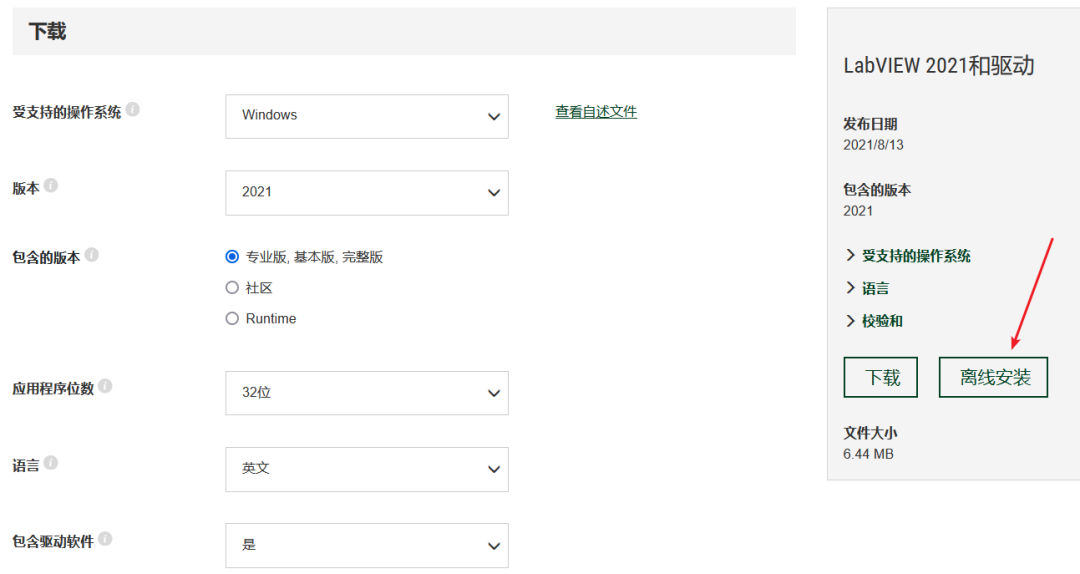
要想使用串口设备,除安装LabVIEW软件外,还需要安装NI-VISA驱动程序。安装后才能使用串口相关的控件,有了控件一切就好办了。
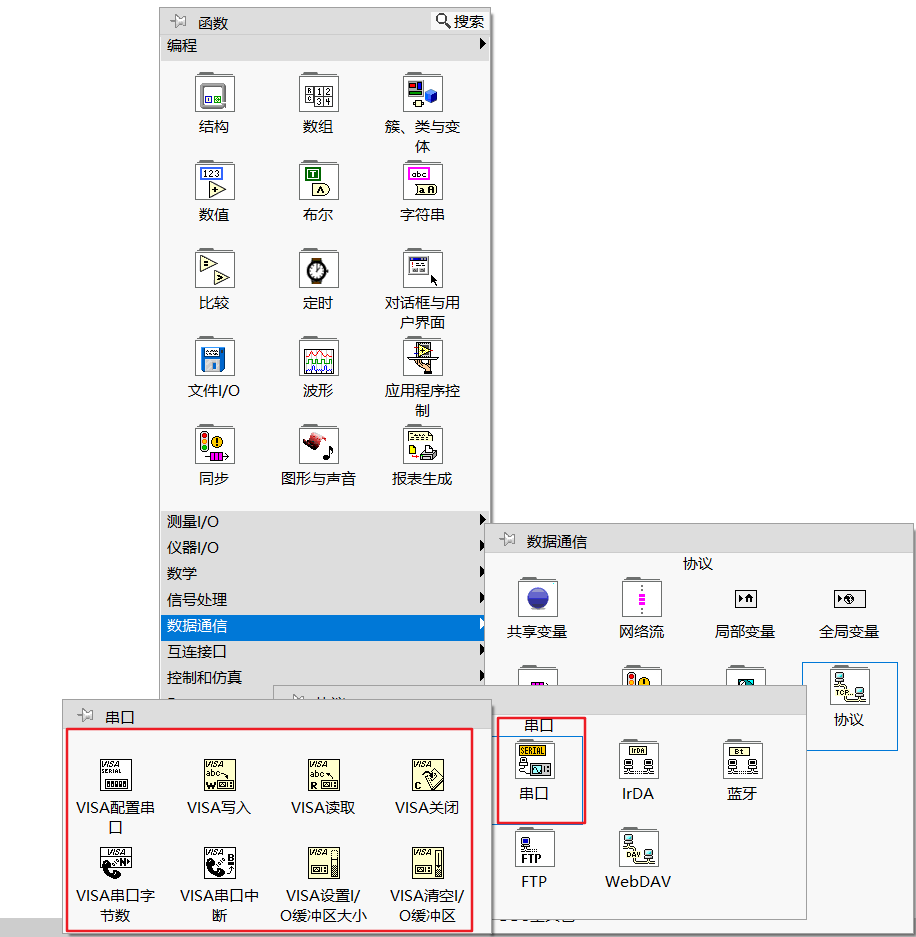
以上关于LabVIEW的准备工作已经完成。为了方便我们的开发,还需要下载一个小工具——虚拟串口软件。
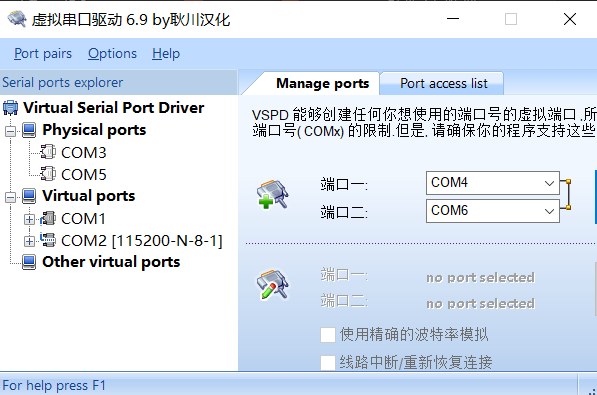
在使用串口助手的过程中,是连接了一个实际的设备的,所连接的设备和串口助手之间进行串口通讯。但是在我们的开发过程中,肯定不能时刻都有一个设备供我们调试使用,借助VSPD软件,可以在电脑上创建一对内部连接的虚拟串口。大家在安装完VSPD后肯定也发现了,通过VSPD添加的端口总是成对出现的,如COM1、COM2。这两个端口是内部连接的。如果向COM1发送数据,则会在COM2收到,既这两个端口是可以相互通信的。在开发过程中,可以将UartAssist连接到COM1,将我们编写的软件连接到COM2,通过UartAssist收发数据可以验证自己所编写的软件是否正常工作。
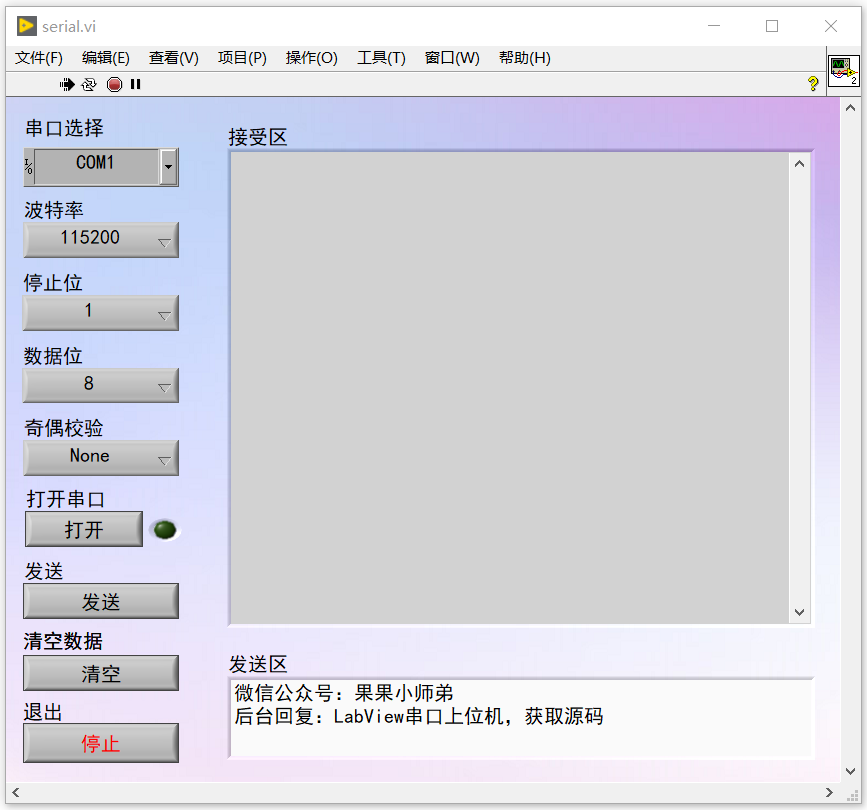
打开LabVIEW软件后新建一个vi项目。
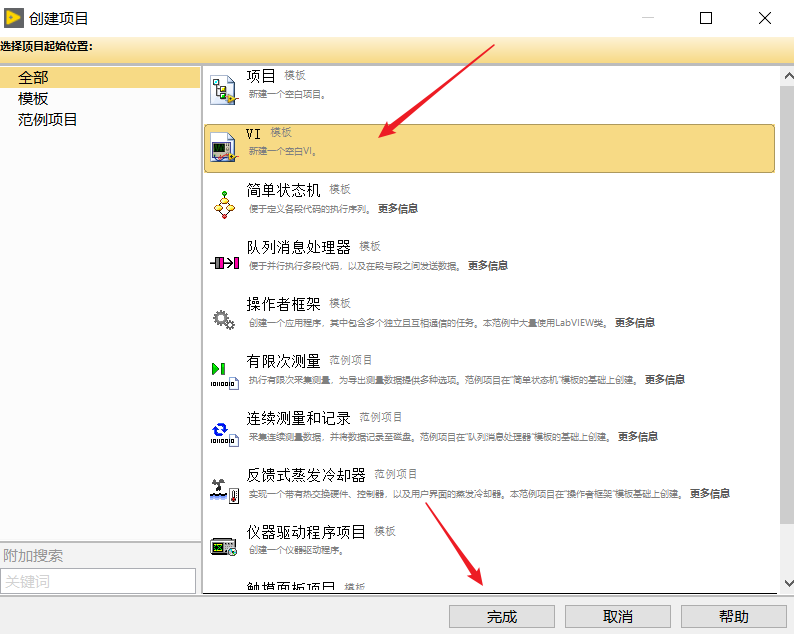
新建完成后软件会同时弹出两个面板,一个是程序框图,一个是前面板。
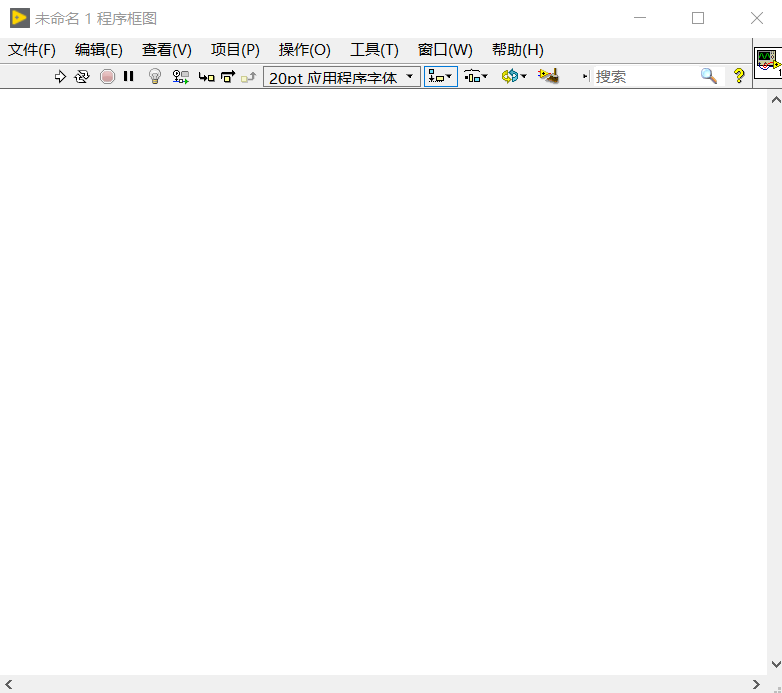
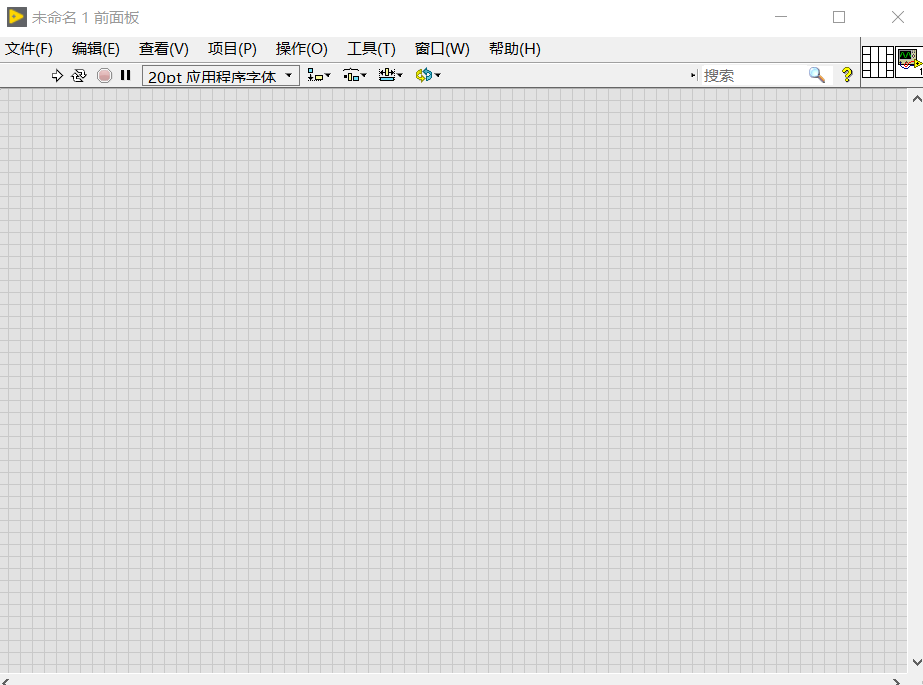
在前面板中右键找到你想添加的控件,选中即可添加
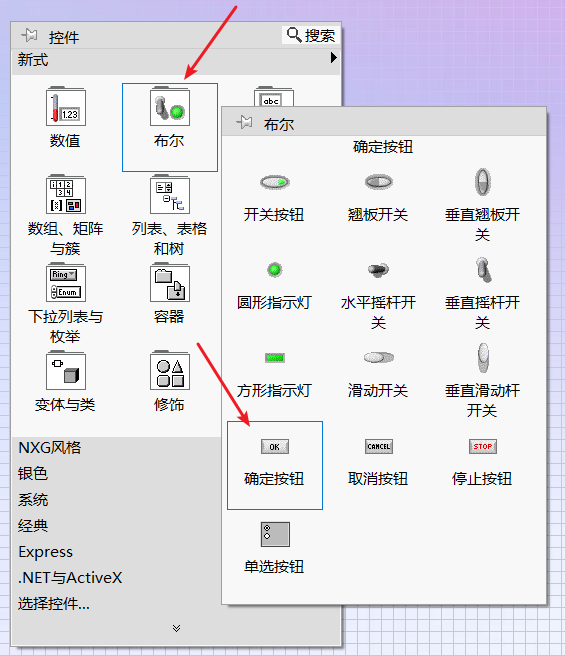
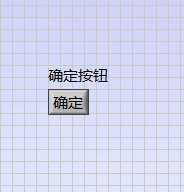
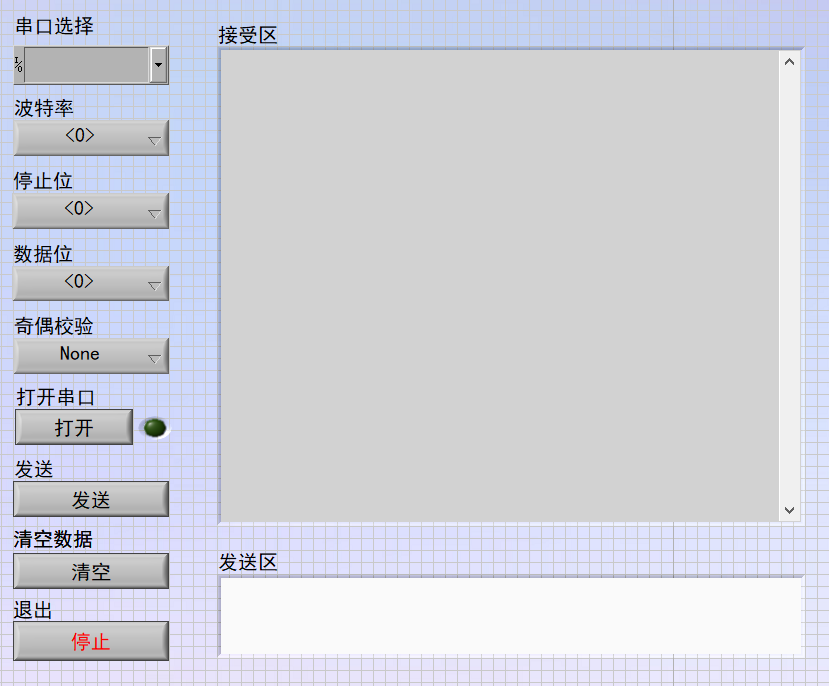
对于串口来说主要是按键和串口参数几个控件,每一个控件都可以通过右键来修改参数。
这里的程序编写全部都是图形化编程,没错下面就是打开串口的程序,你完全不需要串口是什么,不需要知道怎打开串口,怎么修改波特率以及停止位,这一切你只需要把打开串口这个控件拖到前面板上面就可以了。
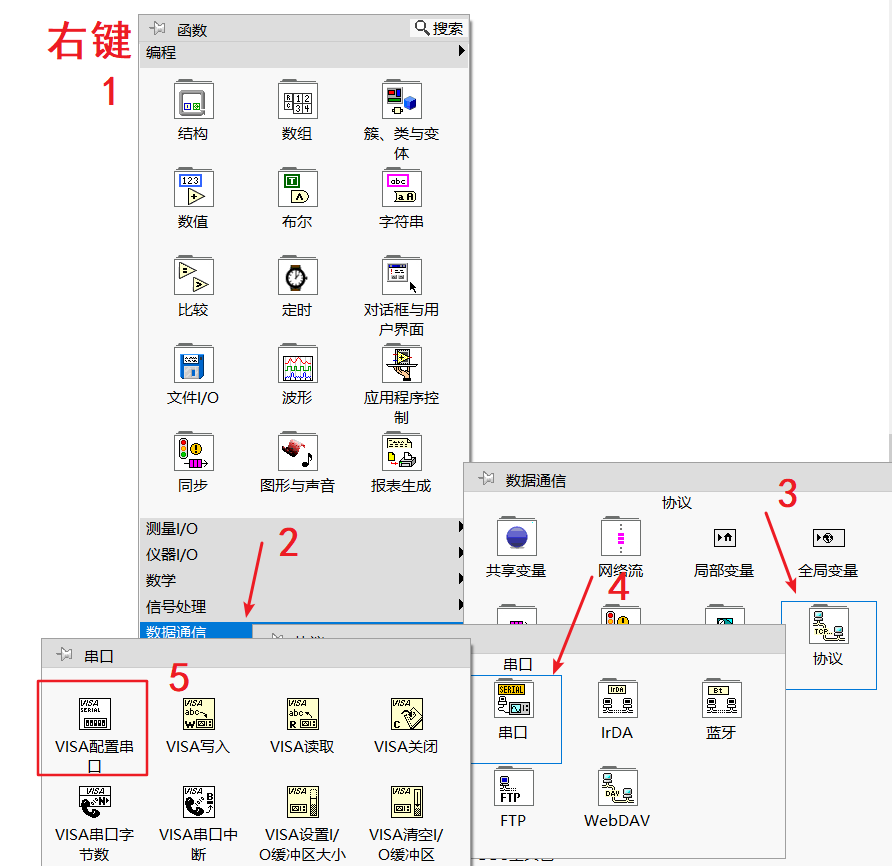
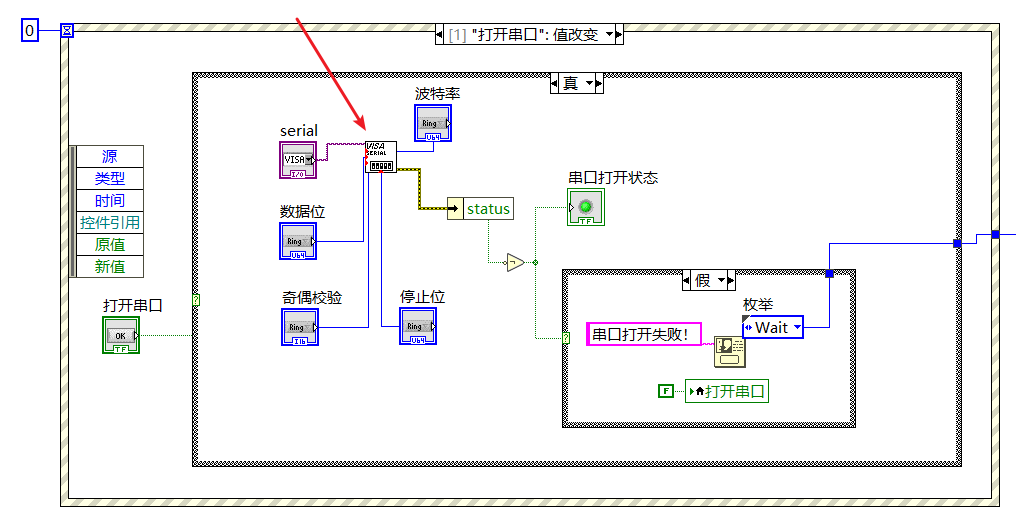
当然如果你不熟悉这个控件的话,你也可以选中控件后右键打开帮助文档,里面有详细的解释这个控件是怎么用的。你只需要按照文档的步骤一步一步配置就可以了。
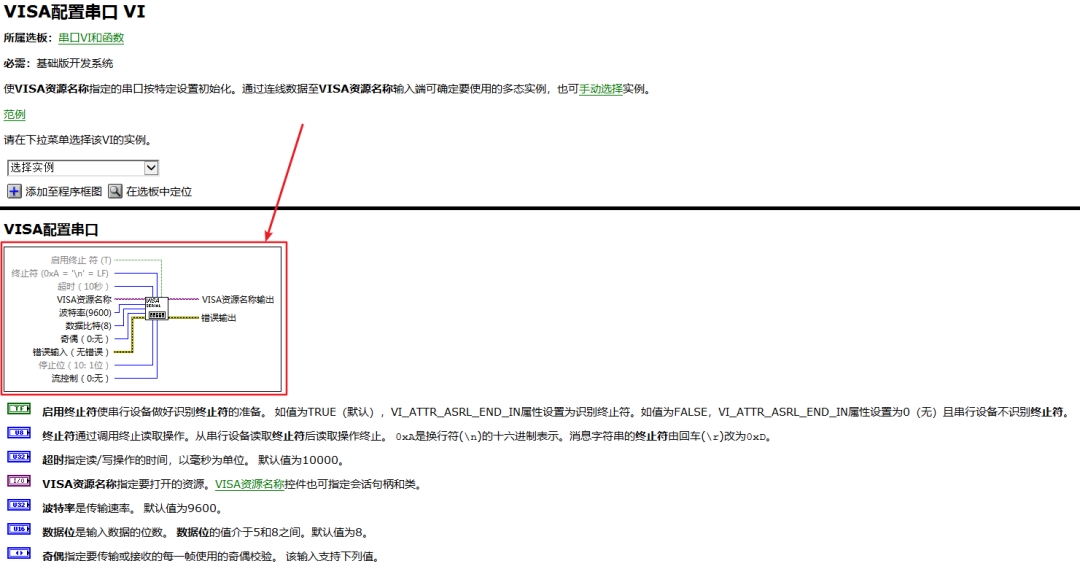
跟第一步一样发送数据的操作也就是你所理解的函数相关的控件都在这里了。想用什么直接推到前面板上面就可以了。我们所做的只是他们之间的的数据流以及通信过程逻辑。
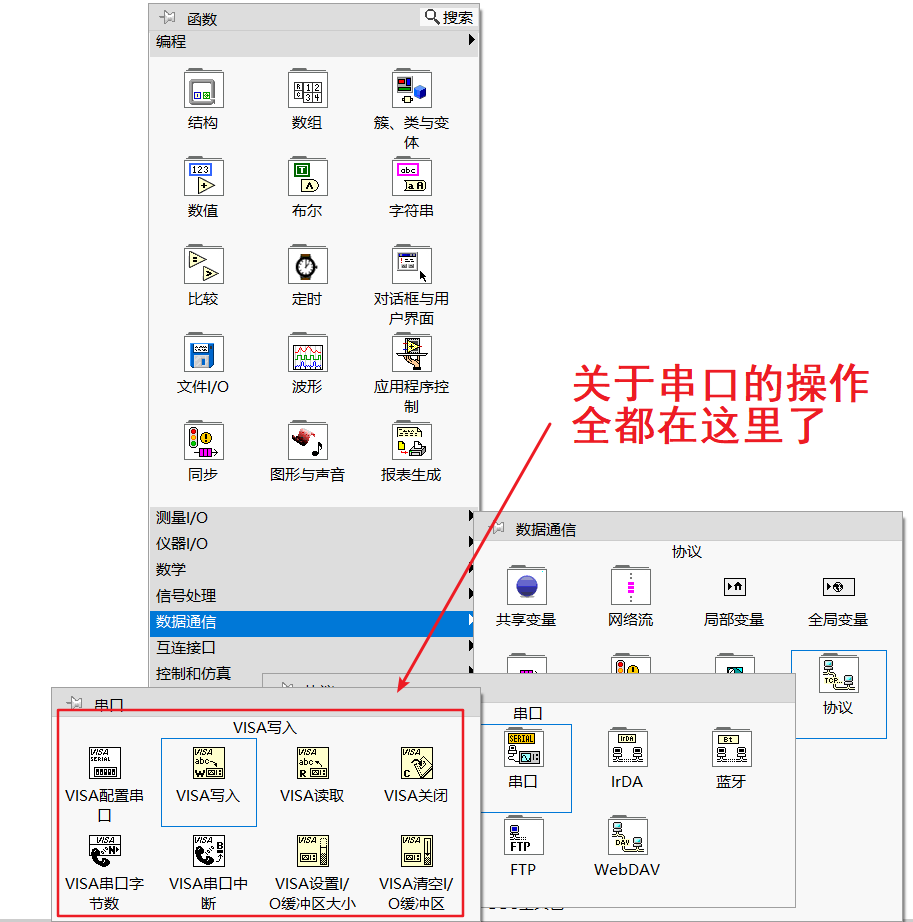
状态机的思想大家应该不陌生,我在前面已经介绍了,具体的请看:xxxxxxxxxx
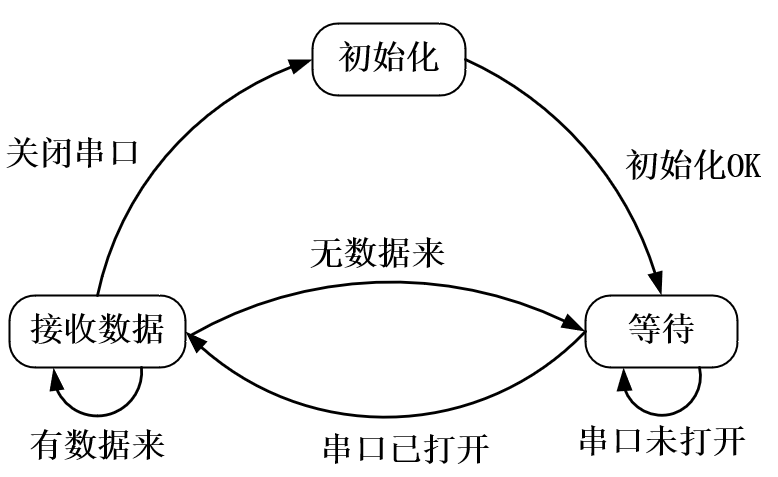
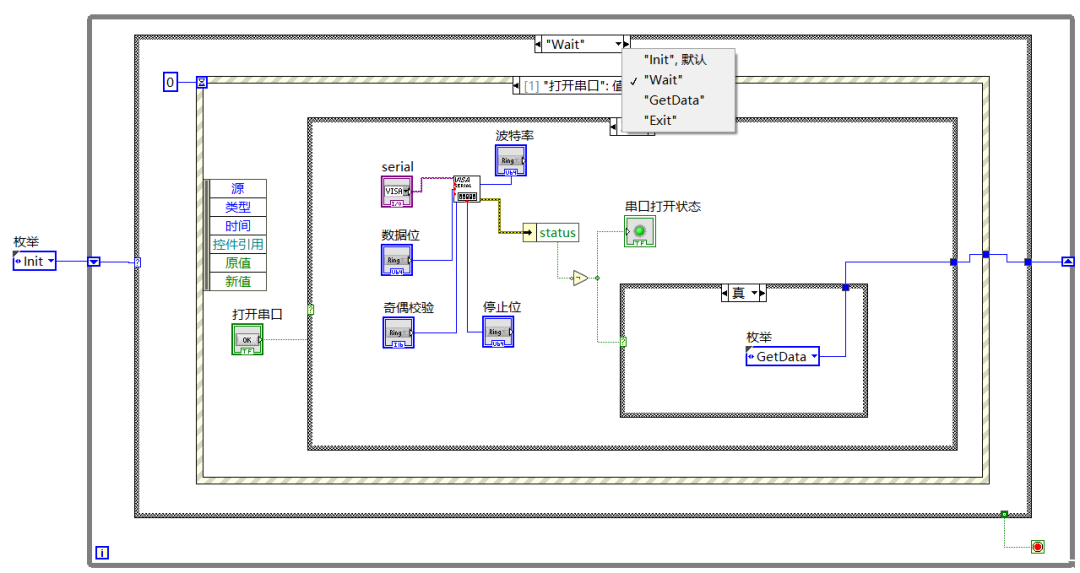
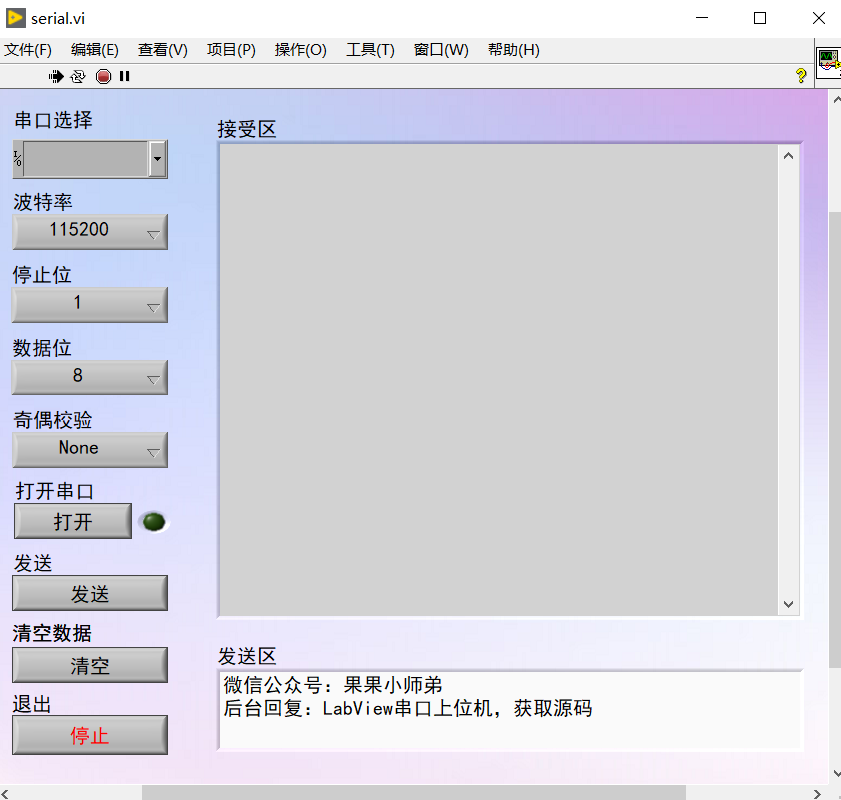
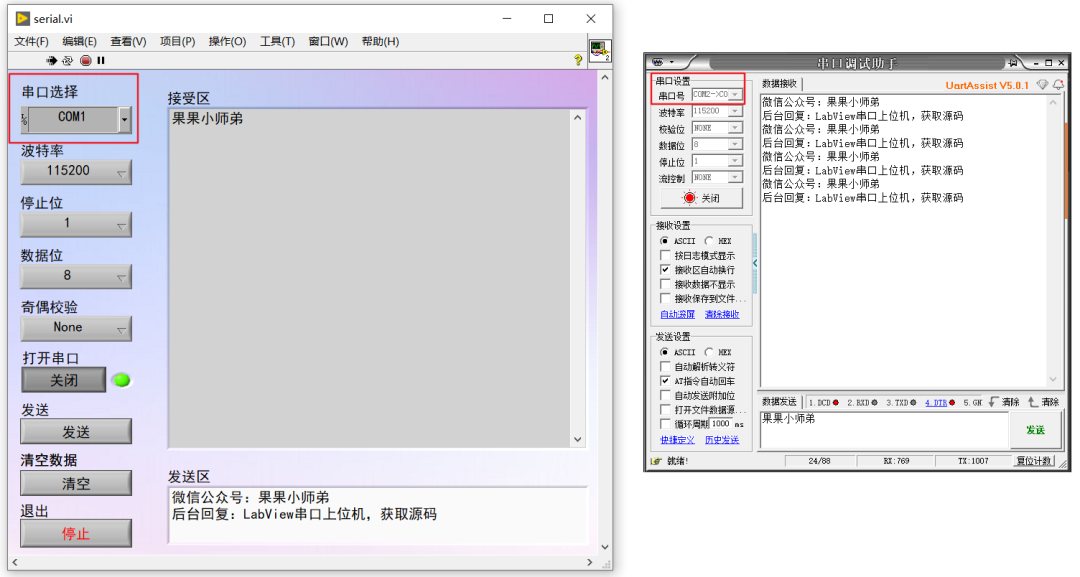
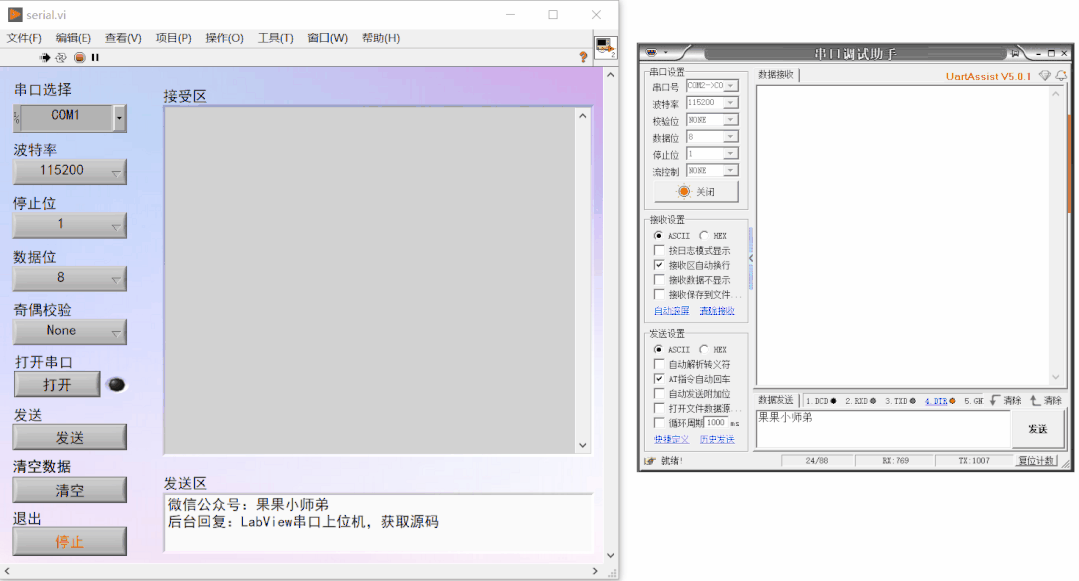
到此一个建议的基于Labview的串口上位机就做好了,当然也可以将最终的vi文件打包成.exe可执行文件,也可以将其打包成安装程序setup.exe文件。
总结:利用Labview制作上位机非常简单,几乎不需要懂任何的语言,就可以上手做一个上位机,这也算是Labview的强大之处吧。
最后后台回复:Labview串口,即可获取文本所需要的软件安装包和程序源码。
